发布时间:2017-03-06 10: 27: 06
Navicat是一个强大的数据库管理工具,软件使用了极好的图形用户界面(GUI),可以让你用一种安全和更为容易的方式快速和容易地创建、组织、存取和共享信息。基于Windows平台,为MySQL量身订作,提供类似于MsSQL的用管理界面工具。本节就一起来学习快速迁移Navicat到新的计算机的技巧。
步骤一 在Navicat软件主界面,单击上方的“文件”菜单,在其下拉选项选择“导出连接”。导出的文件(.ncx)包含你的全部连接设置。
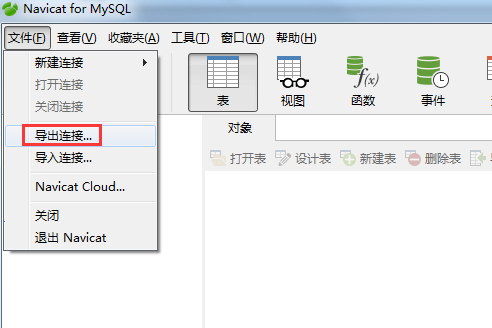
步骤二 备份已导出的文件(.ncx)。在弹出的导出连接对话框选择保存文件的目录,然后单击确定从而备份文件。
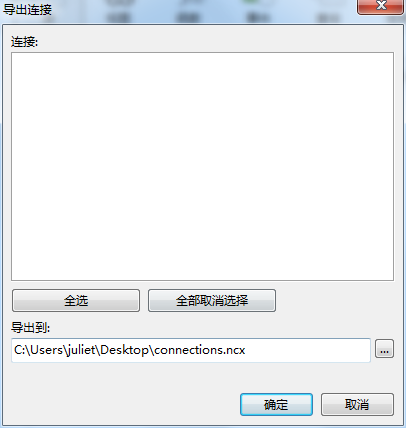
步骤三 在 Navicat软件中,单击上方的“帮助”菜单,在其下拉选项选择“注册”,在弹出的对话框点击“取消激活”来在线取消激活Navicat注册码。
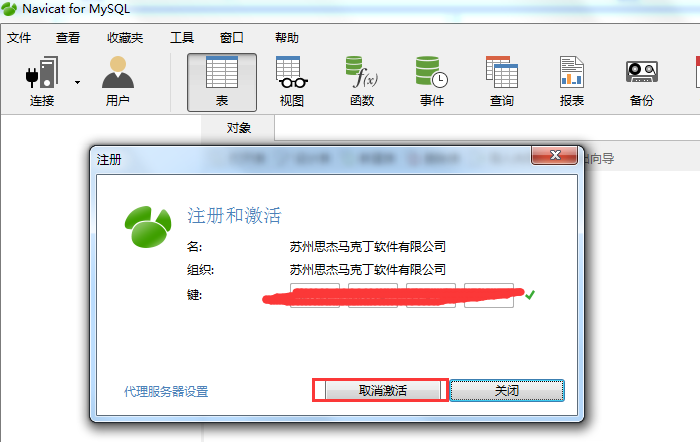
步骤四 在现有的计算机卸载安装的Navicat软件。
步骤五 在新的计算机重新安装Navicat软件,具体安装教程可参考:如何轻松地安装和破解 Navicat for MySQL。
步骤六 在新的计算机上双击桌面上的快捷图标打开Navicat软件,单击上方菜单栏“文件” 菜单,在其下拉选项选择“导入连接”,然后选择备份的文件进行导入即可。
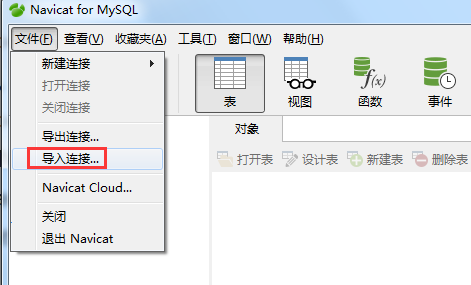
当创建一个新的连接,Navicat将在设置位置创建一个子文件夹。大多数文件都保存在该子文件夹。要查找路径,你可以右击,然后选择连接属性—— 高级——设置位置。
此外,全部已保存的设置文件会保存在profiles文件夹。要查找路径,单击上方菜单栏“工具”菜单,在其下选择选项 ——其他 ——设置文件位置。
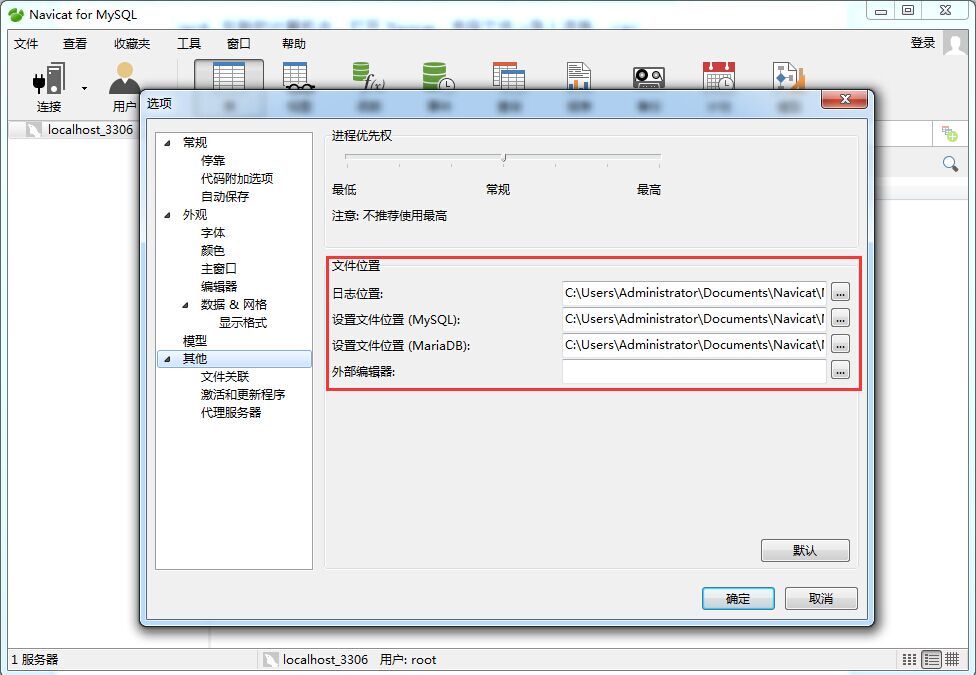
以上就是给大家介绍的快速迁移Navicat到新的计算机的技巧,看了以上教程你会发现其实迁移Navicat软件并不复杂,只要按照步骤一步步操作即可。如果想了解更多数据库管理技巧,可以访问Navicat中文官网的服务中心进行了解。
展开阅读全文
︾